Rimuovere o nascondere l'anno da una data in Excel – 3 metodi rapidi
Rimuovere l'anno da una data in Excel può essere utile per diversi motivi. Ad esempio, se si desidera mostrare solo il mese e il giorno per eventi annuali, creare riepiloghi in cui l'anno non è necessario, o mantenere certi dettagli privati, come nascondere l'anno di nascita in un elenco di compleanni dei dipendenti. Ecco una guida dettagliata su come rimuovere efficacemente l'anno da una data in Excel, garantendo che i dati vengano visualizzati esattamente come richiesto.
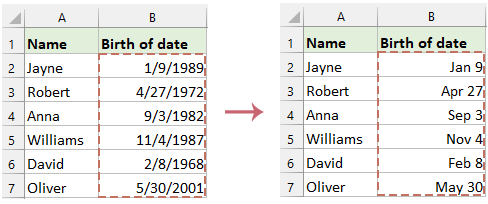
Formatta la data per visualizzare solo il mese e il giorno
In Excel, se è necessario modificare solo il modo in cui viene visualizzata una data—mostrando solo il mese e il giorno—è possibile cambiare la formattazione della data senza alterare il valore effettivo. Questo aggiusta solo la rappresentazione visiva della data mantenendo intatti i dati originali. Questo approccio è particolarmente vantaggioso quando si richiede una modifica rapida e temporanea dell'aspetto della data, assicurando che i dati sottostanti rimangano invariati.
In questo caso, vi presenterò due metodi per risolvere questa operazione.
Formatta la data per visualizzare solo il mese e il giorno utilizzando la funzione Formato celle
- Seleziona l'intervallo di celle contenente le date.
- Fai clic destro sulla selezione, scegli Formato celle, vedi screenshot:

- Nella finestra Formato celle naviga fino alla scheda Numero seleziona Personalizzato dalle categorie a sinistra, e digita MM-GG o GG-MM nella casella Tipo, a seconda della preferenza per l'ordine mese/giorno. Vedi screenshot:

- Quindi, fai clic su OK per applicare il formato. Questo cambia il formato di visualizzazione senza alterare i valori delle date sottostanti, che mantengono ancora la componente anno. Vedi screenshot:

Formatta la data per visualizzare solo il mese e il giorno utilizzando Kutools per Excel
La funzionalità Applica formato data di Kutools per Excel offre oltre 40 formati di data predefiniti, oltre alla flessibilità di creare formati personalizzati adatti alle tue esigenze specifiche. Questo strumento potente migliora la gestione dei fogli di calcolo consentendoti di controllare con precisione come vengono visualizzate le date, garantendo che la presentazione dei tuoi dati sia perfettamente allineata con i tuoi requisiti.
Dopo aver installato Kutools per Excel, fai clic su Kutools > Formato > Applica formato data, nella finestra di dialogo Applica formato data scegli il formato specifico di mese e giorno di cui hai bisogno, quindi, fai clic sul pulsante OK . Vedi screenshot:
Risultato:
Ora puoi vedere che le date sono visualizzate come mese e giorno. Questo formato di visualizzazione modifica il modo in cui le date appaiono senza cambiare i valori delle date sottostanti, che includono ancora la componente anno.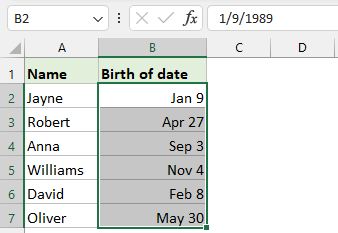
Rimuovi l'anno dalla data con una formula
Se vuoi rimuovere completamente l'anno da una data, puoi farlo utilizzando una formula. Questo metodo garantisce che l'anno venga eliminato permanentemente, lasciando solo il mese e il giorno nella data elaborata.
1. Nella cella vuota adiacente, digita la seguente formula:
=TEXT(B2,"mm-dd")2. Quindi, trascina la maniglia di riempimento verso il basso per applicare la formula ad altre celle nella colonna. E questa formula converte la data in formato testo mostrando solo il mese e il giorno. Vedi screenshot:
Converti in Valori: Se hai bisogno di testo statico invece di una formula, copia la nuova colonna e usa Incolla speciale > Valori sotto la scheda Home per incollare come valori.
Articoli correlati:
- Rimuovi l'ora da una data / timestamp in Excel
- Quando si lavora con dati di tipo data-ora in Excel, si possono incontrare valori di data-ora come "24/1/2024 14:30:00", e potrebbe essere necessario estrarre solo la data "24/1/2024" senza la parte relativa all'ora. Questo articolo ti introdurrà quattro semplici metodi per rimuovere l'ora dal timestamp. Questi metodi sono semplici e facili da capire, adatti a varie situazioni, e sia che tu sia un principiante o un utente esperto di Excel, puoi impararli e applicarli rapidamente.
- Cambia il formato della data americana in Excel
- Ogni paese ha un formato di data diverso. Forse sei un dipendente di una multinazionale negli Stati Uniti, e potresti ricevere alcuni fogli di calcolo dalla Cina o da altri paesi, notando che ci sono alcuni formati di data a cui non sei abituato. Cosa dovresti fare? Oggi ti presenterò alcuni modi per risolvere il problema cambiando altri formati di data in formato di data americano in Excel.
- Calcola il numero di giorni in un mese o in un anno
- Come tutti sappiamo, ci sono anni bisestili e anni comuni dove l'anno bisestile ha 366 giorni e l'anno comune ne ha 365. Per calcolare il numero di giorni in un mese o in un anno basandosi su una data come mostrato nello screenshot qui sotto, questo articolo ti aiuterà.
I migliori strumenti per la produttività in Office
Potenzia le tue competenze in Excel con Kutools per Excel e sperimenta un'efficienza mai vista prima. Kutools per Excel offre oltre300 funzionalità avanzate per aumentare la produttività e farti risparmiare tempo. Clicca qui per ottenere la funzione di cui hai più bisogno...
Office Tab porta le schede su Office e rende il tuo lavoro molto più semplice
- Abilita la modifica e lettura a schede in Word, Excel, PowerPoint, Publisher, Access, Visio e Project.
- Apri e crea più documenti in nuove schede della stessa finestra invece che in nuove finestre.
- Aumenta la produttività del50% e riduce centinaia di clic del mouse ogni giorno!
Tutti gli add-in Kutools. Un solo programma di installazione
La suite Kutools for Office include add-in per Excel, Word, Outlook & PowerPoint più Office Tab Pro, ideale per i team che lavorano su più app di Office.
- Suite tutto-in-uno — Add-in per Excel, Word, Outlook & PowerPoint + Office Tab Pro
- Un solo programma di installazione, una sola licenza — configurazione in pochi minuti (pronto per MSI)
- Funzionano meglio insieme — produttività ottimizzata su tutte le app Office
- Prova completa30 giorni — nessuna registrazione, nessuna carta di credito
- Massimo risparmio — costa meno rispetto all’acquisto singolo degli add-in


